Einleitung:
Die Anpassung von Schriftarten ist im Allgemeinen ein sehr wichtiges Merkmal aller Texteditoren. Die Benutzer möchten jedoch auch Anpassungsoptionen für die von ihnen verwendeten Browser zur Verfügung haben. Neben all den anderen Anpassungsoptionen gibt Ihnen der Google Chrome-Browser auch die Freiheit, seine Schriftarten nach Ihrer Wahl anzupassen, und dieser Leitfaden zeigt Ihnen, wie Sie dieses Ziel erreichen können.
Methode zum Anpassen der Schriftarten in Google Chrome:
Um die Google Chrome-Schriftarten nach Ihren Wünschen anzupassen, müssen Sie wie folgt vorgehen:
Schritt Nr. 1:Gehen Sie zu den Darstellungseinstellungen von Google Chrome:
Zuerst müssen Sie auf der Seite „Einstellungen“ von Google Chrome die Registerkarte „Darstellung“ auswählen, um auf die Darstellungseinstellungen zuzugreifen.
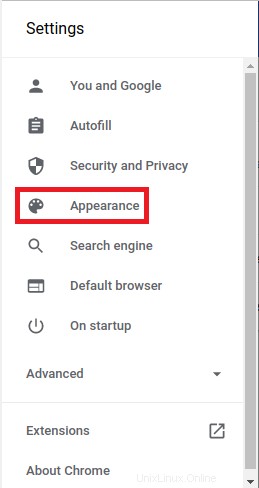
Schritt Nr. 2:Gehen Sie zu den Schriftanpassungseinstellungen von Google Chrome:
Dann müssen Sie nach unten scrollen und auf die Option Schriftarten anpassen klicken, wie im folgenden Bild gezeigt:
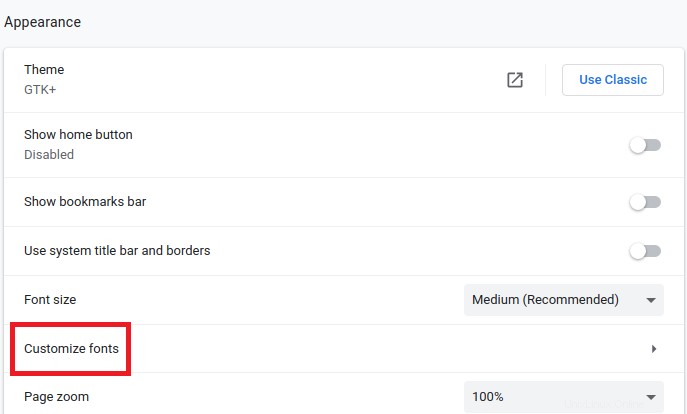
Schritt Nr. 3:Passen Sie die Google Chrome-Schriftarten nach Ihrer Wahl an:
Wenn Sie dies tun, werden Ihnen viele verschiedene Optionen zur Anpassung von Schriftarten angezeigt, mit denen Sie diese Schriftarten direkt an Ihre Bedürfnisse anpassen können. Diese Optionen werden in den folgenden Bildern gezeigt:
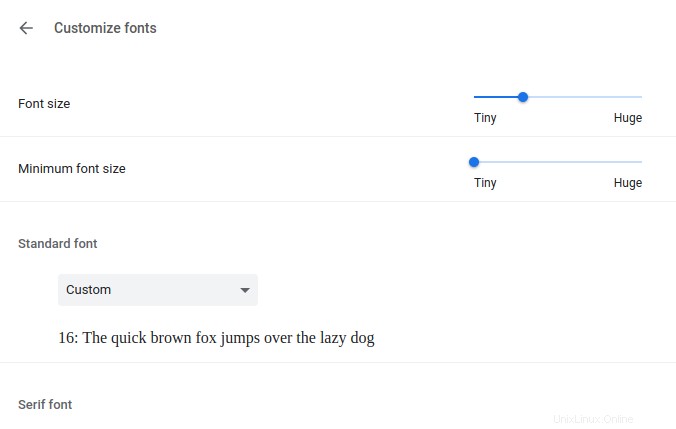
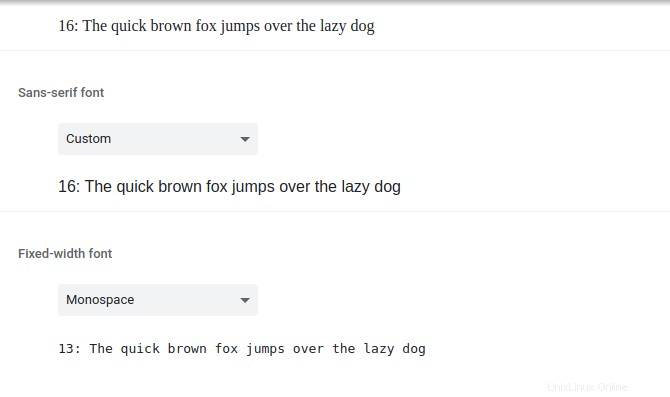
Mithilfe dieser Schriftanpassungseinstellungen von Google Chrome können Sie die Größe Ihrer Schriftarten anpassen, einen anderen Schriftstil auswählen, den Schriftabstand ändern usw. Darüber hinaus wird Ihnen jedes Mal, wenn Sie eine andere Option zur Anpassung der Schriftart als die Standardoption auswählen, eine Live-Vorschau angezeigt, wie Ihre neue Schriftart aussehen wird, damit Sie sie entsprechend weiter anpassen können.
Schlussfolgerung:
Indem Sie die oben erläuterten Schritte ausführen, können Sie die Schriftarten Ihres Google Chrome-Browsers bequem nach Ihren Wünschen anpassen. Auf diese Weise können Sie Ihren Google Chrome-Browser ganz nach Ihren Wünschen gestalten.